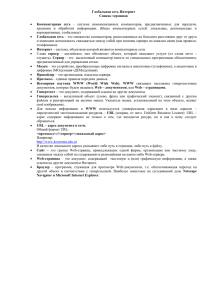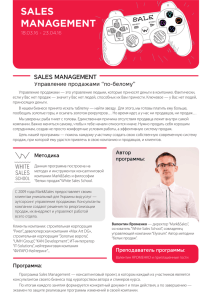Инструкция по размещению сайта на KZ Free
реклама
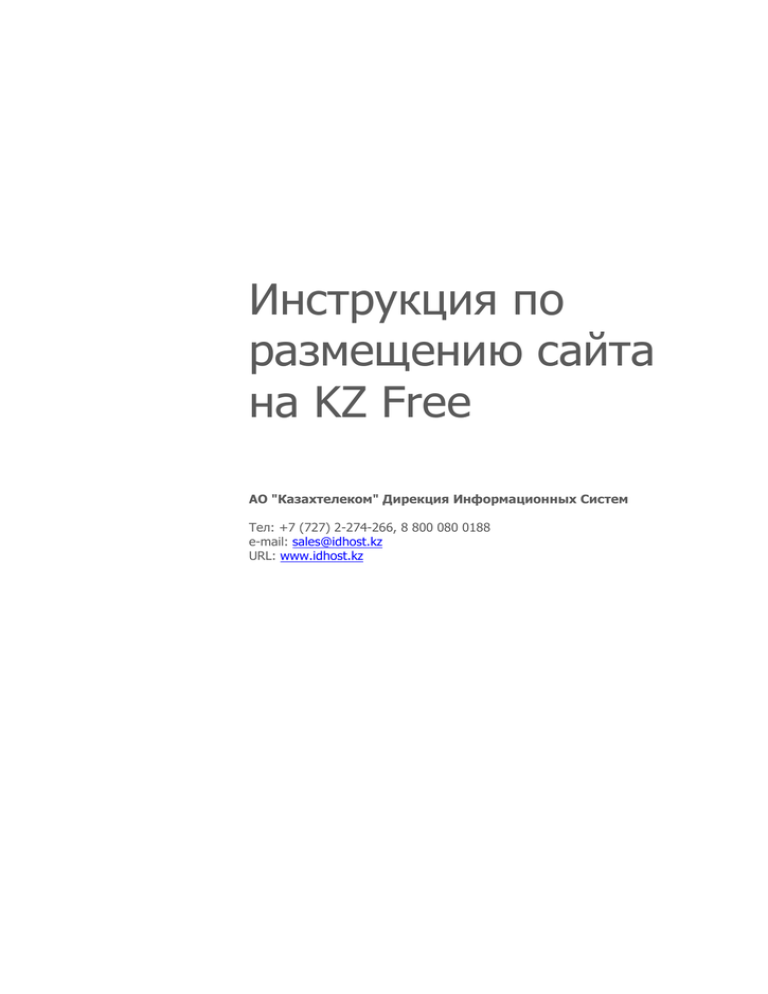
Инструкция по размещению сайта на KZ Free АО "Казахтелеком" Дирекция Информационных Систем Тел: +7 (727) 2-274-266, 8 800 080 0188 e-mail: sales@idhost.kz URL: www.idhost.kz Регистрация аккаунта KZ Free это бесплатный виртуальный хостинг от ID Host, который позволит Вам в короткие сроки зарегистрировать и разместить свой Интернет проект с доменным именем в зоне idhost.kz (Например: homepage.idhost.kz). Для начала регистрации своего сайта Вам необходимо зайти на портал www.idhost.kz и нажать на ссылку "KZ Free" или "Подробнее". Рис. 1. Начало регистрации Для начала работы в Online Store ID Host, Вам необходимо произвести регистрацию нового доменного имени для Вашего будущего сайта. Рис. 2. Регистрация доменного имени 2 АО «Казахтелеком» Дирекция Информационных Систем Тел: +7 (727) 2-274-266, 8 800 080 0188 e-mail: sales@idhost.kz URL: www.idhost.kz Доменное имя — это уникальное алфавитно-цифровое обозначение, которое является необходимым элементом любого сайта в интернете. Доменное имя позволяет идентифицировать Ваш сайт. Таким образом, для каждого сайта необходимо зарегистрировать уникальное доменное имя. Если выбранное Вами доменное имя доступно, то оно автоматически отобразится в "Деталях заказа" и Вам для подтверждения регистрации необходимо нажать кнопку Рис. 3. Пример доступного для регистрации доменного имени Если выбранное Вами доменное имя не доступно, то Вам необходимо придумать другое доменное имя и повторить регистрацию, нажав кнопку Рис. 4. Пример недоступного для регистрации доменного имени Далее Вам необходимо заполнить простую форму регистрации, для физических лиц указать (Внимание! Всегда указывайте правильные данные реально существующих людей/компании) 3 Логин для входа в систему; Пароль; Ваше имя и фамилию; Почтовый адрес места проживания и почтовый индекс; АО «Казахтелеком» Дирекция Информационных Систем Тел: +7 (727) 2-274-266, 8 800 080 0188 e-mail: sales@idhost.kz URL: www.idhost.kz Город, страну и область; Адрес электронной почты; Контактный телефон. Для юридических лиц вместо Имени и Фамилии необходимо указать наименование компании. Далее необходимо согласиться с условиями договора, поставив соответствующую галочку. Если Вы что-то заполните неправильно, то система сообщит Вам об этом и попросит внести изменения. Рис. 5. Форма регистрации Теперь Ваш аккаунт зарегистрирован. Рис. 6. Конец регистрации. 4 АО «Казахтелеком» Дирекция Информационных Систем Тел: +7 (727) 2-274-266, 8 800 080 0188 e-mail: sales@idhost.kz URL: www.idhost.kz Можете скопировать данные с этой страницы на свой компьютер или распечатать (ссылка "распечатать данную страницу"). 5 АО «Казахтелеком» Дирекция Информационных Систем Тел: +7 (727) 2-274-266, 8 800 080 0188 e-mail: sales@idhost.kz URL: www.idhost.kz Начало работы с Parallels Automation Для входа в систему управления сайтом Parallels Automation нажмите в верхнем правом углу сайта (idhost.kz) ссылку "Войти в систему". Перед Вами отобразится следующее окно. Рис. 7. Окно входа в сиcтему В поле Username введите Ваш Логин, в Password пароль и нажмите кнопку . 6 АО «Казахтелеком» Дирекция Информационных Систем Тел: +7 (727) 2-274-266, 8 800 080 0188 e-mail: sales@idhost.kz URL: www.idhost.kz Для начала работы с Вашим сайтом необходимо выбрать Подписку для его управления нажав ссылку “Выбрать” (Select) напротив строчки "KZ Free" (Вкладка «Выбрать подписку» ("Select Subscription"). Рис. 8. Выбор подписки (Select Subscription) Далее необходимо выбрать вкладку «Все домены» ("All Domains") и выбрать доменное имя Вашего сайта. Если в панели управления Вашим доменом отображены желтые значки статуса , то Вам необходимо дождаться обработки Вашего запроса на синхронизацию и установку сервером необходимых настроек. Подождите немного и нажмите ссылку «Обновление» ("Refresh") Рис. 9. Окно управления доменом. Статус обработки запроса пользователя 7 АО «Казахтелеком» Дирекция Информационных Систем Тел: +7 (727) 2-274-266, 8 800 080 0188 e-mail: sales@idhost.kz URL: www.idhost.kz После того как значки статусов станут зелеными и появятся надписи в строках Синхронизировано «Да» (In Sync "Yes") и DNS-хостинг «Синхронизировано» (DNS Hosting Status "Ready"), Вы можете начинать работу по построению Вашего сайта. Если Вы хотите самостоятельно без помощи мастера Plesk Sitebuilder настроить свой сайт: Для получения информации по доступу по FTP необходимо выделить домен в разделе Все домены (All domains) в появившемся окне, в меню "Website Tools" выбрать «FTP Доступ ("FTP Access"). Для управления БД MySQL в окне "Хостинг" выберите «Базы данных» ("Databases"). Если Вы не владеете навыками сайтостроения, то рекомендуем Вам воспользоваться мастером Plesk Sitebuilder. 8 АО «Казахтелеком» Дирекция Информационных Систем Тел: +7 (727) 2-274-266, 8 800 080 0188 e-mail: sales@idhost.kz URL: www.idhost.kz Работа с пятиступенчатым мастером Plesk Sitebuilder Если Вы хотите создать свою домашнюю страничку или небольшое Интернет-представительство Вашей компании, но Вы не имеете навыков сайтостроительства, то KZ Free со встроенной системой Parallels Plesk Sitebuilder поможет Вам. Parallels Plesk Sitebuilder - это простое в использовании и гибкое вебприложение, предназначенное для создания и управления веб-сайтами. Plesk Sitebuilder включает функцию простого в использовании пятиступенчатого мастера. Кроме того, усовершенствованные модули делают Plesk Sitebuilder еще более мощным и гибким. В число модулей входят: блог, галерея изображений, гостевая книга, электронный магазин, SitePal, форум, формы обратной связи, регистрация, программа чтения RSS, голосования, сценарии, карты территорий, загрузка файлов, SiteMap, External Page и Flash-заставки. Чтобы преступить к работе с Plesk Sitebuilder, Вам необходимо выбрать Ваше доменное имя в разделе Все домены (All domains). Далее, в нижней части страницы нажать ссылку «Создать Parallels Plesk Sitebuilder» ("Enable Parallels Plesk Sitebuilder 4.5") и дождаться установки его на сайт сервером (В строке Статус (State) должна появиться надпись «Готов» ("Ready") и зеленый значок статуса). Рис. 10. Подписка на создание сайта при помощи Plesk Sitebuilder Это может занять некоторое время. Как только установка завершится, у Вас станут доступны новые ссылки. 9 АО «Казахтелеком» Дирекция Информационных Систем Тел: +7 (727) 2-274-266, 8 800 080 0188 e-mail: sales@idhost.kz URL: www.idhost.kz Для начала работы с мастером необходимо нажать ссылку «Изменить в Parallels Plesk Sitebuilder» ("Build in Parallels Plesk Sitebuilder 4.5"). Рис. 11. Вход в Plesk Sitebuilder Для начала конструирования сайта выберите в верхнем меню вкладку . Рис. 12. Начальная страница пятиступенчатого мастера Plesk Sitebuilder В открывшемся окне Вы можете определить тип Вашего будущего сайта, конструктором представлено три варианта видов сайта: Обычный сайт, Блог и Фотогалерею – и нажмите кнопку 10 АО «Казахтелеком» Дирекция Информационных Систем Тел: +7 (727) 2-274-266, 8 800 080 0188 e-mail: sales@idhost.kz URL: www.idhost.kz . Во вкладке Вы можете выбрать дизайн Вашего будущего сайта. Plesk Sitebuilder содержит сотни замысловатых шаблонов (с цветовыми вариациями) в сочетании с расширенной статистикой, фотоальбомами и мощным редактором WYSIWYG (сокращение от What You See Is What You Get, англ. что видишь, то и получишь, произносится как "ви-зи-виг") Рис. 13. Выбор дизайна в мастере Plesk Sitebuilder Для удобства выбора шаблона рекомендуем Вам воспользоваться выбором категорий и формами перехода на страницы или поиском. Рис. 14. Функции вкладки "Дизайн" 1. Кнопка сохранения изменений; 2. Окно предпросмотра выбранного шаблона; 11 АО «Казахтелеком» Дирекция Информационных Систем Тел: +7 (727) 2-274-266, 8 800 080 0188 e-mail: sales@idhost.kz URL: www.idhost.kz 3. Окно выбора шаблона; 4. Изменение цветовой схемы шаблона; 5. Окно выбора баннера, который будет отображаться в верхней части Вашего сайта; 6. Выбор стиля главного меню; 7. Выбор логотипа (если логотип не нужен, можно оставить пустым); 8. Общая информация о сайте, которая будет отображена на всех страницах сайта в заголовке (Заголовок, Подзаголовок) и внизу страницы (Нижний колонтитул). После того как Вы определились с дизайном, можно перейти к наполнению сайта, для этого нажмите кнопку . Во вкладке Вам необходимо определиться со структурой Вашего будущего сайта. Для быстроты выбора имеется несколько категорий страниц: Персональный сайт (Personal Page); Бизнес – сайт (Business); Сервисный сайт (Service Business); Блог (Blog) ; Фотогалерея (Photo gallery); Стандартный набор страниц (Basic) Для того чтобы добавить нужную Вам страницу на сайт необходимо ее выделить и нажать кнопку "Добавить" в "Структуру Вашего сайта". Если Вы захотите убрать ненужную Вам больше страницу, то Вам необходимо ее выделить и нажать кнопку "Удалить" Рис. 15. Функции вкладки "Структура" 1. 2. 3. 4. 12 Выбор набора страниц; Выбор стандартных страниц; Структура страниц сайта; Кнопки иерархии страниц на сайте; АО «Казахтелеком» Дирекция Информационных Систем Тел: +7 (727) 2-274-266, 8 800 080 0188 e-mail: sales@idhost.kz URL: www.idhost.kz . 5. Кнопки Добавления и Удаления страниц; 6. Настройка региональных параметров сайта; 7. Выбор специальных страниц. Для изменения наименования страницы щелкните левой клавишей мышки по нему два раза, после этого откроется форма редактирования, после внесения изменений просто нажмите клавишу "Enter". Во вкладке Вы можете при помощи интуитивно понятного меню, подобного MS Word, создать контент-содержание страниц Вашего сайта. Данные можно набивать как в окне, так и скопировать из любого документа. При этом сохранится Ваше оформление, и скопируются Ваши изображения. Рис. 16. Функции вкладки "Наполнение" 1. 2. 3. 4. Меню форматирования текста; Дополнительные модули для страницы; Выбор редактируемой страницы; Формы ввода заголовка, имени, ключевых слов и описания страницы; 5. Окно ввода контента страницы. Для размещения выбранного Вами модуля на странице, перетащите его в нужное место на странице. После того как Вы закончили наполнение всех страниц, сохраните их и нажмите кнопку 13 . АО «Казахтелеком» Дирекция Информационных Систем Тел: +7 (727) 2-274-266, 8 800 080 0188 e-mail: sales@idhost.kz URL: www.idhost.kz Перейдя на вкладку Рис. 17. Вы увидите следующее окно. Вкладка "Публикация" Теперь только один шаг отделяет Вас от размещения созданного Вами сайта в сети Интернет, для этого просто нажмите кнопку Дождитесь пока созданный Вами сайт полностью не разместится на сервере. 14 АО «Казахтелеком» Дирекция Информационных Систем Тел: +7 (727) 2-274-266, 8 800 080 0188 e-mail: sales@idhost.kz URL: www.idhost.kz Поздравляем! Теперь Вы можете заходить на свой сайт, делиться ссылками на него со своими друзьями, знакомыми, коллегами и клиентами. Для повторного редактирования Вашего сайта, Вам будет необходимо зайти в Plesk Sitebuilder и выбрать соответствующую вкладку для ваших изменений: Вкладка "Дизайн" для изменения дизайна Вашего сайта; Вкладка "Структура" для изменения структуры страниц Вашего сайта; Вкладка "Наполнение" для изменения контент-содержания Вашего сайта. После редактирования Вашего сайта и внесения всех изменений зайдите во вкладку 15 для публикации внесенных изменений на сайте. АО «Казахтелеком» Дирекция Информационных Систем Тел: +7 (727) 2-274-266, 8 800 080 0188 e-mail: sales@idhost.kz URL: www.idhost.kz